アニメーション編集する
アニメーション系エフェクトを使用する方法
- 編集したいアイテムを選択する
- エフェクト欄右側の+ボタンをクリックする
- エフェクトカテゴリからアニメーションまたは登場退場を選択する
- 一覧から使用したいエフェクトを選択する
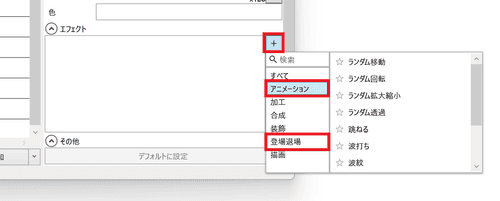
- エフェクトの設定を変更する
アニメーションスライダーを使用する方法
- アニメーションさせたい項目右側の-ボタンをクリックする
- アニメーションの種類を選択する
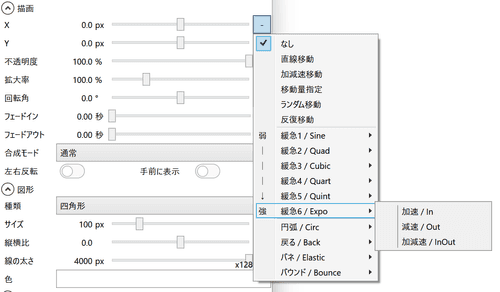
- 2つ目のスライダーでアニメーション後の数値を指定する
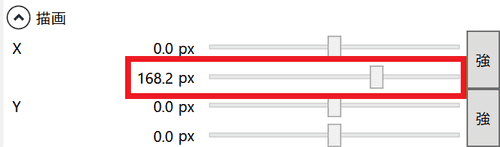
グループ制御を使用する方法
グループ制御を使用すると、アイテムの一部の期間にのみエフェクトやアニメーションを適用できます。
- タイムラインにグループ制御アイテムを追加する
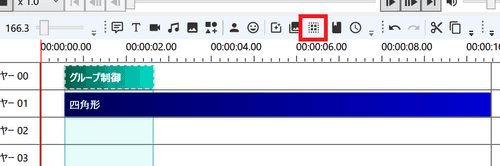
- エフェクトを適用したいアイテムの上にグループ制御アイテムを移動させる
- グループ制御アイテムを選択し、レイヤー範囲を1に変更する
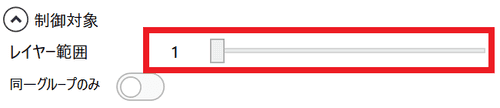
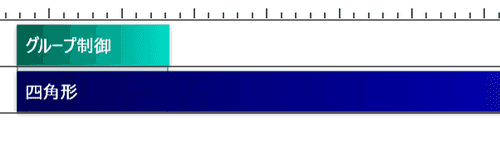
- グループ制御アイテムに対して、「アニメーション系エフェクトを使用する方法」「アニメーションスライダーを使用する方法」と同様にアニメーション編集をする